Paprastas ir greitas „Android“ šakninio programavimo vadovas

Įvedę root teises į „Android“ telefoną, gausite visišką prieigą prie sistemos ir galėsite paleisti daugybę programų, kurioms reikalinga root teisė.
Praėjo tie laikai, kai reikėjo laukti penkias valandas, kol telefono baterija visiškai pasikraus. Šiuolaikiniai „Android“ išmanieji telefonai turi patogią funkciją „ Fast Charging“, leidžiančią visiškai įkrauti akumuliatorių per mažiau nei keturiasdešimt minučių. Jei skubate ir norite greitai išgerti sulčių, pakanka trijų minučių įkišti įkroviklį, kad akumuliatorius įkrautų dešimt procentų.
Deja, daugelis „Android“ vartotojų skundėsi, kad greitas įkrovimas kartais neveikia. Jei jau iš naujo paleidote terminalą, bet problema išlieka, vadovaukitės toliau pateiktais trikčių šalinimo pasiūlymais.
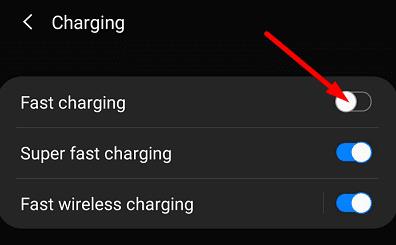
Įsitikinkite, kad greitojo įkrovimo funkcija įjungta. Eikite į Nustatymai , bakstelėkite Akumuliatorius , pasirinkite Įkrovimas ir įjunkite greitąjį įkrovimą, jei jis išjungtas. Jei parinktis jau įjungta, išjunkite ją ir iš naujo paleiskite terminalą. Palaukite 30 sekundžių, įjunkite įrenginį, vėl įjunkite greitąjį įkrovimą ir patikrinkite rezultatus. Jei problema išlieka, išjunkite „Wi-Fi“ ir „Bluetooth“ ryšį ir bandykite dar kartą.
Eikite į Sistema , pasirinkite Sistemos naujinimas ir patikrinkite, ar nėra naujinimų. Įdiekite naujausią „Android“ versiją savo įrenginyje ir patikrinkite, ar problema išnyko.
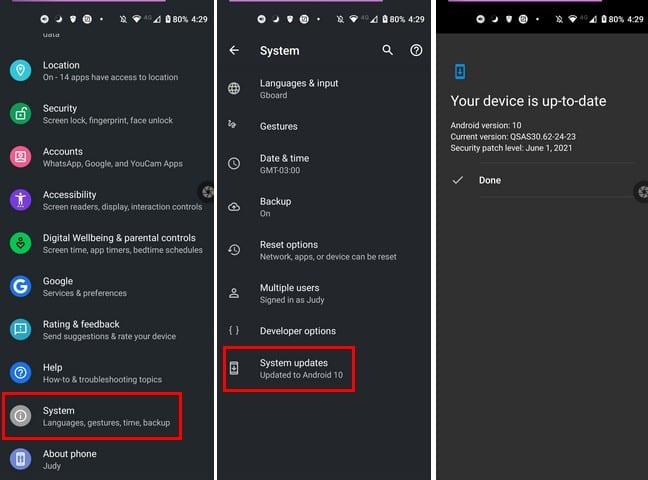
Išjunkite telefoną, prijunkite įkroviklį ir patikrinkite, ar greitasis įkrovimas veikia tinkamai.
Greitas įkrovimas gali būti nepasiekiamas naudojant trečiųjų šalių įkroviklius ir laidus. Naudokite su telefonu pateiktą adapterį ir įkroviklį. Perjunkite į kitą sieninį lizdą ir patikrinkite, ar pastebėjote kokių nors patobulinimų.
Be to, vizualiai apžiūrėkite įkrovimo laidą ir patikrinkite, ar jis nepažeistas ar sugedęs. Pakeiskite jį originaliu kabeliu ir patikrinkite rezultatus. Tada patikrinkite terminalo įkrovimo prievadą. Dantų krapštuku arba medvilniniu tamponu pašalinkite visas dulkes ar pūkelius.
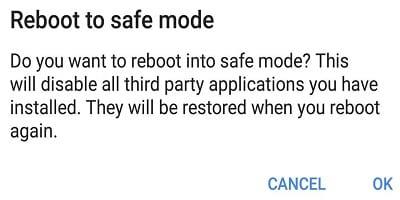
Kai kurios jūsų įrenginyje įdiegtos programos gali trukdyti greitam įkrovimui arba net visiškai užblokuoti funkciją. Geriausias būdas patikrinti šią hipotezę – įjungti saugųjį režimą įrenginyje ir patikrinti, ar greitas įkrovimas veikia tinkamai. Jei taip, tai reiškia, kad viena iš jūsų programų trukdo šiai funkcijai. Pašalinkite visas neseniai įdiegtas programas ir patikrinkite rezultatus.
Jei problema išlieka ir vis tiek negalite naudoti greitojo įkrovimo, kreipkitės į įgaliotąjį remonto centrą. Kaltininkas gali būti netikėta aparatinės įrangos problema.
Jei greitasis įkrovimas neveikia „Android“ telefone, įsitikinkite, kad ši parinktis įjungta, ir įdiekite naujausius „Android“ OS naujinimus. Tada patikrinkite, ar įkroviklis, laidas ir telefono įkrovimo prievadas yra sugedę. Be to, patikrinkite, ar galite naudoti greitą įkrovimą saugiuoju režimu. Viena iš jūsų programų gali trukdyti šiai funkcijai. Ar radote kitų būdų, kaip išspręsti šią problemą? Pasidalykite savo idėjomis toliau pateiktuose komentaruose.
Įvedę root teises į „Android“ telefoną, gausite visišką prieigą prie sistemos ir galėsite paleisti daugybę programų, kurioms reikalinga root teisė.
„Android“ telefono mygtukai skirti ne tik garsumui reguliuoti ar ekranui pažadinti. Atlikus kelis paprastus pakeitimus, jie gali tapti sparčiaisiais klavišais, skirtais greitai nufotografuoti, praleisti dainas, paleisti programas ar net įjungti avarines funkcijas.
Jei palikote nešiojamąjį kompiuterį darbe ir turite skubiai išsiųsti ataskaitą viršininkui, ką daryti? Naudokite išmanųjį telefoną. Dar sudėtingiau – paverskite telefoną kompiuteriu, kad galėtumėte lengviau atlikti kelias užduotis vienu metu.
„Android 16“ turi užrakinimo ekrano valdiklius, kad galėtumėte keisti užrakinimo ekraną pagal savo skonį, todėl užrakinimo ekranas yra daug naudingesnis.
„Android“ vaizdo vaizde režimas padės sumažinti vaizdo įrašą ir žiūrėti jį vaizdo vaizde režimu, žiūrint vaizdo įrašą kitoje sąsajoje, kad galėtumėte atlikti kitus veiksmus.
Vaizdo įrašų redagavimas „Android“ sistemoje taps lengvas dėka geriausių vaizdo įrašų redagavimo programų ir programinės įrangos, kurią išvardijome šiame straipsnyje. Įsitikinkite, kad turėsite gražių, magiškų ir stilingų nuotraukų, kuriomis galėsite dalytis su draugais „Facebook“ ar „Instagram“.
„Android Debug Bridge“ (ADB) yra galinga ir universali priemonė, leidžianti atlikti daugybę veiksmų, pavyzdžiui, rasti žurnalus, įdiegti ir pašalinti programas, perkelti failus, gauti šaknines ir „flash“ ROM kopijas, kurti įrenginių atsargines kopijas.
Su automatiškai spustelėjamomis programėlėmis. Jums nereikės daug ką daryti žaidžiant žaidimus, naudojantis programėlėmis ar atliekant įrenginyje esančias užduotis.
Nors stebuklingo sprendimo nėra, nedideli įrenginio įkrovimo, naudojimo ir laikymo būdo pakeitimai gali turėti didelės įtakos akumuliatoriaus nusidėvėjimo sulėtinimui.
Šiuo metu daugelio žmonių mėgstamas telefonas yra „OnePlus 13“, nes be puikios aparatinės įrangos, jis taip pat turi jau dešimtmečius egzistuojančią funkciją: infraraudonųjų spindulių jutiklį („IR Blaster“).
„Google Play“ yra patogi, saugi ir tinka daugumai žmonių. Tačiau yra daugybė alternatyvių programėlių parduotuvių – vienos siūlo atvirumą, kitos teikia pirmenybę privatumui, o dar kitos – tiesiog smagi pertrauka.
„TWRP“ leidžia vartotojams išsaugoti, įdiegti, kurti atsargines kopijas ir atkurti programinę-aparatinę įrangą savo įrenginiuose, nesijaudinant dėl įrenginio būsenos, kai „Android“ įrenginiuose įdiegiama root programa, mirksi arba diegiama nauja programinė-aparatinė įranga.
Jei manote, kad gerai pažįstate savo „Galaxy“ įrenginį, „Good Lock“ parodys, kiek daug daugiau jis gali.
Dauguma mūsų į savo išmaniojo telefono įkrovimo prievadą žiūrime taip, tarsi jo vienintelė funkcija būtų palaikyti akumuliatoriaus energiją. Tačiau tas mažas prievadas yra daug galingesnis, nei galima manyti.
Jei pavargote nuo universalių patarimų, kurie niekada neveikia, pateikiame keletą, kurie tyliai keičia jūsų fotografavimo būdą.
Dauguma vaikų renkasi žaisti, o ne mokytis. Tačiau šie mobilieji žaidimai, kurie yra ir lavinamieji, ir linksmi, patiks mažiems vaikams.
Išbandykite „Skaitmeninę gerovę“ savo „Samsung“ telefone ir sužinokite, kiek laiko per dieną praleidžiate prie telefono!
Netikrų skambučių programėlė padeda jums skambinti iš savo telefono, kad išvengtumėte nepatogių, nepageidaujamų situacijų.
Jei tikrai norite apsaugoti savo telefoną, pats laikas pradėti jį užrakinti, kad išvengtumėte vagysčių, taip pat apsaugotumėte jį nuo įsilaužimų ir sukčiavimo.
Jūsų „Samsung“ telefono USB prievadas skirtas ne tik įkrovimui. Nuo telefono pavertimo staliniu kompiuteriu iki kitų įrenginių maitinimo – šios mažai žinomos programėlės pakeis jūsų įrenginio naudojimo būdą.
Įvedę root teises į „Android“ telefoną, gausite visišką prieigą prie sistemos ir galėsite paleisti daugybę programų, kurioms reikalinga root teisė.
„Android“ telefono mygtukai skirti ne tik garsumui reguliuoti ar ekranui pažadinti. Atlikus kelis paprastus pakeitimus, jie gali tapti sparčiaisiais klavišais, skirtais greitai nufotografuoti, praleisti dainas, paleisti programas ar net įjungti avarines funkcijas.
Jei palikote nešiojamąjį kompiuterį darbe ir turite skubiai išsiųsti ataskaitą viršininkui, ką daryti? Naudokite išmanųjį telefoną. Dar sudėtingiau – paverskite telefoną kompiuteriu, kad galėtumėte lengviau atlikti kelias užduotis vienu metu.
„Android 16“ turi užrakinimo ekrano valdiklius, kad galėtumėte keisti užrakinimo ekraną pagal savo skonį, todėl užrakinimo ekranas yra daug naudingesnis.
„Android“ vaizdo vaizde režimas padės sumažinti vaizdo įrašą ir žiūrėti jį vaizdo vaizde režimu, žiūrint vaizdo įrašą kitoje sąsajoje, kad galėtumėte atlikti kitus veiksmus.
Vaizdo įrašų redagavimas „Android“ sistemoje taps lengvas dėka geriausių vaizdo įrašų redagavimo programų ir programinės įrangos, kurią išvardijome šiame straipsnyje. Įsitikinkite, kad turėsite gražių, magiškų ir stilingų nuotraukų, kuriomis galėsite dalytis su draugais „Facebook“ ar „Instagram“.
„Android Debug Bridge“ (ADB) yra galinga ir universali priemonė, leidžianti atlikti daugybę veiksmų, pavyzdžiui, rasti žurnalus, įdiegti ir pašalinti programas, perkelti failus, gauti šaknines ir „flash“ ROM kopijas, kurti įrenginių atsargines kopijas.
Su automatiškai spustelėjamomis programėlėmis. Jums nereikės daug ką daryti žaidžiant žaidimus, naudojantis programėlėmis ar atliekant įrenginyje esančias užduotis.
Nors stebuklingo sprendimo nėra, nedideli įrenginio įkrovimo, naudojimo ir laikymo būdo pakeitimai gali turėti didelės įtakos akumuliatoriaus nusidėvėjimo sulėtinimui.
Šiuo metu daugelio žmonių mėgstamas telefonas yra „OnePlus 13“, nes be puikios aparatinės įrangos, jis taip pat turi jau dešimtmečius egzistuojančią funkciją: infraraudonųjų spindulių jutiklį („IR Blaster“).
















